随着移动设备的普及,人们越来越多地使用手机存储和分享音乐、语音备忘录和其他音频文件。荣耀手机作为市场上的热门选择之一,其音频文件的管理和传输成为了用户经常需要操作的事项。本文将详细介绍如何将荣耀手机中的音频文件传输到电脑,并解析传输过程中可能遇到的问题,以及如何解决这些问题。
一、使用USB数据线连接传输音频文件
步骤1:准备数据线
确保你拥有一条适合荣耀手机的USB数据线。大多数荣耀手机采用MicroUSB接口或Type-C接口。
步骤2:连接手机和电脑
将数据线的一端插入荣耀手机,另一端连接到电脑的USB接口。
步骤3:手机端操作
在手机上,当数据线连接电脑后,系统会弹出一个提示框询问连接方式。选择“传输文件”模式(MTP),而不是“仅充电”模式。
步骤4:电脑端访问手机存储
在电脑上,打开“我的电脑”,会发现有一个新的移动存储设备(例如“荣耀XX设备”)出现。双击打开它,找到音频文件所在的文件夹,选中要传输的音频文件,进行复制或剪切操作,然后粘贴到电脑的相应文件夹中。
关键词分布:USB数据线、荣耀手机、连接方式、传输文件、我的电脑、音频文件
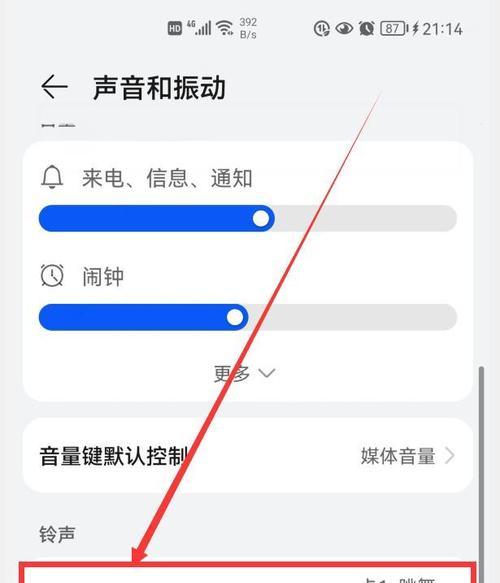
二、使用云存储服务传输音频文件
除了传统的物理连接方式,利用云存储服务进行文件传输是另一种便捷的方法。
步骤1:注册并登录云服务账号
以华为云服务为例,首先需在手机和电脑端注册并登录同一个华为云服务账号。
步骤2:上传音频文件到云
在荣耀手机上,打开云服务应用,登录你的账户,然后选择要上传的音频文件,点击上传至云存储。
步骤3:电脑端下载音频文件
在电脑端,同样登录华为云服务账户,在云存储文件夹中找到刚刚上传的音频文件,右击选择下载到指定目录。
关键词分布:云存储服务、华为云服务、注册登录、上传、下载
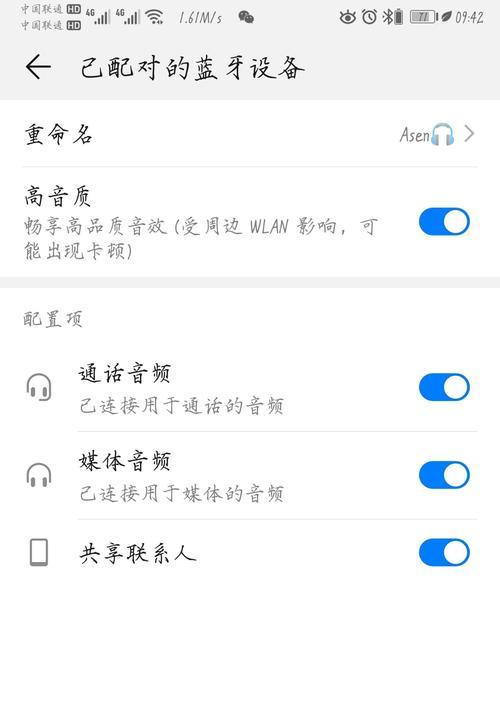
三、使用蓝牙无线传输音频文件
蓝牙传输是一种无线传输方式,适用于一些不需要大量传输数据的场合。
步骤1:开启蓝牙并配对
确保电脑和荣耀手机的蓝牙功能都已开启,并进行配对。在手机上进入设置找到蓝牙,打开并搜索设备,选择电脑进行配对。
步骤2:发送音频文件
在荣耀手机上,找到要传输的音频文件,选择“通过蓝牙发送”到已配对的电脑。
步骤3:在电脑端接收文件
在电脑端,蓝牙设备管理器会显示有文件传输请求,接受该文件并指定保存位置。
关键词分布:蓝牙无线、开启蓝牙、配对、发送音频文件、接收文件
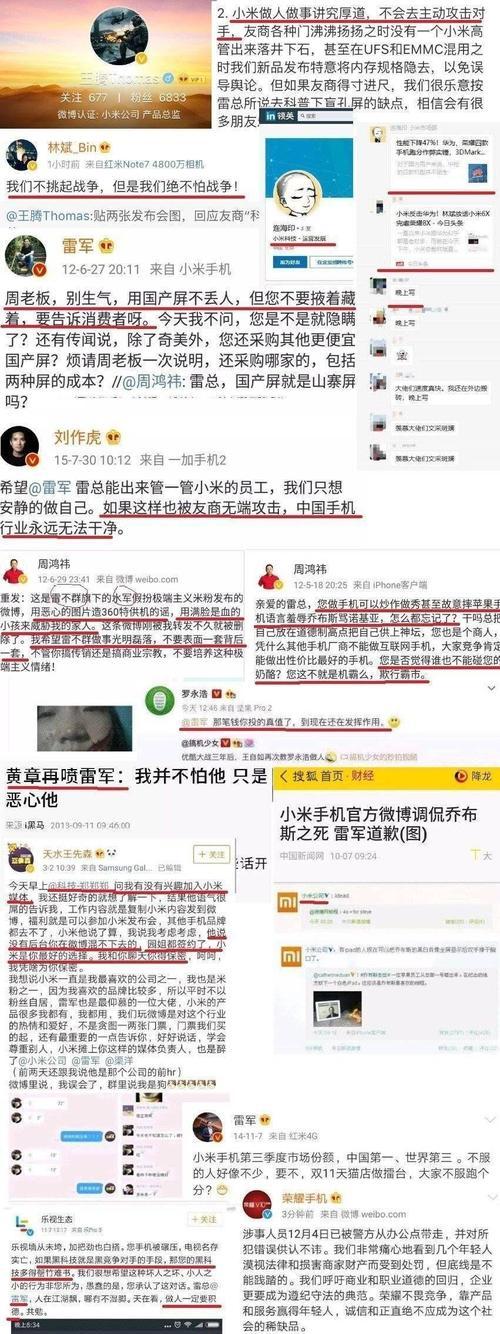
四、可能遇到的问题及解决方案
问题1:USB连接后电脑无法识别手机
可能原因:驱动程序未安装或驱动程序过时,USB模式设置错误。
解决方法:重新安装或更新荣耀手机的USB驱动程序,并确保在手机端设置正确。
问题2:云服务传输速度慢
可能原因:网络速度慢或云服务服务器拥堵。
解决方法:检查网络连接,选择网络状况较好的时段上传下载文件,或更换其他云服务。
问题3:蓝牙传输中断
可能原因:距离过远,信号干扰,或设备电量不足。
解决方法:保持设备在有效传输距离内,避免信号干扰,确保设备电量充足。
关键词分布:USB连接、电脑识别、驱动程序、蓝牙传输、网络速度
五、
将荣耀手机中的音频文件传输到电脑可以通过多种方法实现,每种方法都有其特定的使用场景和操作步骤。通过物理连接、云服务或蓝牙无线的方式,用户可以根据个人需求和环境条件选择合适的传输方法。遇到传输过程中的问题,本文也提供了一些基本的排查和解决思路。只要按照指导步骤操作,一般可以顺利完成音频文件的传输工作。
通过以上方法与问题解析,您应该已经掌握了荣耀手机音频文件的传输之道,以及在传输过程中可能遇到问题的应对之策。希望本篇文章能为您带来便捷的用户体验。
标签: #电脑









